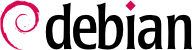

tun (per tunnel a livello IP) e tap (per tunnel a livello di Ethernet). In pratica, generalmente vengono utilizzate le interfacce tun tranne quando i client VPN vengono integrati nella rete locale del server per mezzo di un bridge (ponte) Ethernet.
openssl.
$make-cadir pki-falcot$cd pki-falcot
vars, specialmente quelli denominati con un prefisso KEY_; queste variabili vengono poi integrate nell'ambiente:
$vim vars$grep KEY_ varsexport KEY_CONFIG=`$EASY_RSA/whichopensslcnf $EASY_RSA` export KEY_DIR="$EASY_RSA/keys" echo NOTE: If you run ./clean-all, I will be doing a rm -rf on $KEY_DIR export KEY_SIZE=2048 export KEY_EXPIRE=3650 export KEY_COUNTRY="FR" export KEY_PROVINCE="Loire" export KEY_CITY="Saint-Étienne" export KEY_ORG="Falcot Corp" export KEY_EMAIL="admin@falcot.com" export KEY_OU="Certificate authority" export KEY_NAME="Certificate authority for Falcot Corp" # If you'd like to sign all keys with the same Common Name, uncomment the KEY_CN export below # export KEY_CN="CommonName" $. ./varsNOTE: If you run ./clean-all, I will be doing a rm -rf on /home/roland/pki-falcot/keys $./clean-all
keys/ca.crt e keys/ca.key durante questa fase):
$./build-caGenerating a 2048 bit RSA private key ...................................................................+++ ...+++ writing new private key to 'ca.key' ----- You are about to be asked to enter information that will be incorporated into your certificate request. What you are about to enter is what is called a Distinguished Name or a DN. There are quite a few fields but you can leave some blank For some fields there will be a default value, If you enter '.', the field will be left blank. ----- Country Name (2 letter code) [FR]: State or Province Name (full name) [Loire]: Locality Name (eg, city) [Saint-Étienne]: Organization Name (eg, company) [Falcot Corp]: Organizational Unit Name (eg, section) [Certificate authority]: Common Name (eg, your name or your server's hostname) [Falcot Corp CA]: Name [Certificate authority for Falcot Corp]: Email Address [admin@falcot.com]:
vpn.falcot.com; questo nome viene riutilizzato per i file chiave generati (keys/vpn.falcot.com.crt per il certificato pubblico, keys/vpn.falcot.com.key per la chiave privata):
$./build-key-server vpn.falcot.comGenerating a 2048 bit RSA private key .....................................................................................................................+++ ...........+++ writing new private key to 'vpn.falcot.com.key' ----- You are about to be asked to enter information that will be incorporated into your certificate request. What you are about to enter is what is called a Distinguished Name or a DN. There are quite a few fields but you can leave some blank For some fields there will be a default value, If you enter '.', the field will be left blank. ----- Country Name (2 letter code) [FR]: State or Province Name (full name) [Loire]: Locality Name (eg, city) [Saint-Étienne]: Organization Name (eg, company) [Falcot Corp]: Organizational Unit Name (eg, section) [Certificate authority]: Common Name (eg, your name or your server's hostname) [vpn.falcot.com]: Name [Certificate authority for Falcot Corp]: Email Address [admin@falcot.com]: Please enter the following 'extra' attributes to be sent with your certificate request A challenge password []: An optional company name []: Using configuration from /home/roland/pki-falcot/openssl-1.0.0.cnf Check that the request matches the signature Signature ok The Subject's Distinguished Name is as follows countryName :PRINTABLE:'FR' stateOrProvinceName :PRINTABLE:'Loire' localityName :T61STRING:'Saint-\0xFFFFFFC3\0xFFFFFF89tienne' organizationName :PRINTABLE:'Falcot Corp' organizationalUnitName:PRINTABLE:'Certificate authority' commonName :PRINTABLE:'vpn.falcot.com' name :PRINTABLE:'Certificate authority for Falcot Corp' emailAddress :IA5STRING:'admin@falcot.com' Certificate is to be certified until Mar 6 14:54:56 2025 GMT (3650 days) Sign the certificate? [y/n]:y1 out of 1 certificate requests certified, commit? [y/n]yWrite out database with 1 new entries Data Base Updated $./build-dhGenerating DH parameters, 2048 bit long safe prime, generator 2 This is going to take a long time […]
$./build-key JoeSmithGenerating a 2048 bit RSA private key ................................+++ ..............................................+++ writing new private key to 'JoeSmith.key' ----- You are about to be asked to enter information that will be incorporated into your certificate request. What you are about to enter is what is called a Distinguished Name or a DN. There are quite a few fields but you can leave some blank For some fields there will be a default value, If you enter '.', the field will be left blank. ----- Country Name (2 letter code) [FR]: State or Province Name (full name) [Loire]: Locality Name (eg, city) [Saint-Étienne]: Organization Name (eg, company) [Falcot Corp]: Organizational Unit Name (eg, section) [Certificate authority]:Development unitCommon Name (eg, your name or your server's hostname) [JoeSmith]:Joe Smith[…]
keys/ca.crt) verrà memorizzata su tutte le macchine (sia server che client) come /etc/ssl/certs/Falcot_CA.crt. Il certificato del server è installato solo sul server (keys/vpn.falcot.com.crt va in /etc/ssl/vpn.falcot.com.crt, e keys/vpn.falcot.com.key va in /etc/ssl/private/vpn.falcot.com.key con permessi limitati in modo che solo l'amministratore possa leggerlo), con i corrispondenti parametri Diffie-Hellman (keys/dh2048.pem) installati in /etc/openvpn/dh2048.pem. I certificati client vengono installati in modo simile nel corrispondente client VPN.
/etc/openvpn/*.conf. Per configurare un server VPN basta quindi memorizzare il corrispondente file di configurazione in questa directory. Un buon punto di partenza è /usr/share/doc/openvpn/examples/sample-config-files/server.conf.gz, che porta ad un server abbastanza standard. Naturalmente, alcuni parametri devono essere adattati: ca, cert, key e dh devono descrivere le posizioni scelte (rispettivamente, /etc/ssl/certs/Falcot_CA.crt, /etc/ssl/vpn.falcot.com.crt, /etc/ssl/private/vpn.falcot.com.key e /etc/openvpn/dh2048.pem). La direttiva server 10.8.0.0 255.255.255.0 definisce la sottorete utilizzata dalla VPN; il server utilizza il primo indirizzo IP in quell'intervallo (10.8.0.1) ed il resto degli indirizzi viene assegnato ai client.
tun0. Tuttavia, i firewall sono spesso configurati contemporaneamente alle interfacce di rete reali, e questo avviene prima dell'avvio di OpenVPN. Le buone pratiche raccomandano pertanto la creazione di una interfaccia di rete virtuale persistente e di configurare OpenVPN ad utilizzare questa interfaccia preesistente. Questo permette inoltre di scegliere il nome per questa interfaccia. A tal fine, il comando openvpn --mktun --dev vpn --dev-type tun crea una interfaccia di rete virtuale denominata vpn di tipo tun; questo comando può essere facilmente integrato nello script di configurazione del firewall, o in una direttiva up del file /etc/network/interfaces. Il file di configurazione di OpenVPN deve essere aggiornato di conseguenza, con le direttive dev vpn e dev-type tun.
10.8.0.1. Per fornire ai client l'accesso alla rete locale (192.168.0.0/24) è necessario aggiungere una direttiva push route 192.168.0.0 255.255.255.0 nella configurazione di OpenVPN, in questo modo i client VPN ottengono automaticamente un percorso di rete che gli consente di raggiungere questa rete attraverso la VPN. Inoltre, le macchine sulla rete locale devono anche essere informate che il percorso verso la VPN passa attraverso il server VPN (questo funziona automaticamente quando il server VPN è installato sul gateway). In alternativa, il server VPN può essere configurato per eseguire il mascheramento IP in modo che le connessioni provenienti dai client VPN figurino invece come provenienti dal server VPN (vedere la Sezione 10.1, «Gateway»).
/etc/openvpn/. Una configurazione standard può essere ottenuta usando /usr/share/doc/openvpn/examples/sample-config-files/client.conf come punto di partenza. La direttiva remote vpn.falcot.com 1194 indica l'indirizzo e la porta del server OpenVPN. Le direttive ca, cert e key devono essere modificate per indicare le posizioni dei file di chiave.
AUTOSTART su none nel file /etc/default/openvpn. L'avvio o l'arresto di una determinata connessione VPN è sempre possibile con i comandi service openvpn@name start e service openvpn@nome stop (dove il nome della connessione corrisponde a quello definito in /etc/openvpn/nome.conf).
tun*) su entrambi i lati di una connessione SSH, e queste interfacce virtuali possono essere configurate esattamente come se fossero interfacce fisiche. Il sistema di tunneling deve essere prima abilitato impostando PermitTunnel a «yes» nel file di configurazione del server SSH (/etc/ssh/sshd_config). Nello stabilire la connessione SSH, la creazione di un tunnel deve essere esplicitamente richiesta con l'opzione -w any:any (any può essere sostituito con il numero desiderato per il dispositivo tun). Questo richiede che l'utente disponga dei privilegi di amministratore su entrambi i lati, così da poter creare il dispositivo di rete (in altre parole, la connessione deve essere stabilita come root).
/etc/ipsec-tools.conf che contiene i parametri per i tunnel IPsec (o, nella terminologia IPsec, Security Association) che riguardano l'host; lo script /etc/init.d/setkey fornisce un modo per avviare e arrestare un tunnel (ogni tunnel è un collegamento sicuro ad un altro host collegato alla rete privata virtuale). Questo file può essere costruito a mano a partire dalla documentazione fornita dalla pagina di manuale setkey(8). Tuttavia, scrivere esplicitamente i parametri per tutti gli host in un insieme non piccolo di macchine diventa rapidamente un compito arduo, in quanto il numero di tunnel cresce velocemente. L'installazione di un demone IKE (per IPsec Key Exchange) come racoon o strongswan rende il processo molto più semplice rendendo la'mministrazione centralizzata, e più sicura ruotando le chiavi periodicamente.
/etc/ppp/options.pptp, /etc/ppp/peers/falcot, /etc/ppp/ip-up.d/falcot e /etc/ppp/ip-down.d/falcot.
Esempio 10.2. Il file /etc/ppp/options.pptp
# Opzioni PPP usate per una connessione PPTP lock noauth nobsdcomp nodeflate
Esempio 10.3. Il file /etc/ppp/peers/falcot
# vpn.falcot.com e' il server PPTP pty "pptp vpn.falcot.com --nolaunchpppd" # la connessione si identifichera' come utente 'vpn' user vpn remotename pptp # e' necessaria la cifratura require-mppe-128 file /etc/ppp/options.pptp ipparam falcot
pptpd è il server PPTP per Linux. Il file di configurazione principale, /etc/pptpd.conf, richiede pochissime modifiche: localip (indirizzo IP locale) e remoteip (indirizzo IP remoto). Nell'esempio riportato di seguito, il server PPTP utilizza sempre l'indirizzo 192.168.0.199 e i client PPTP ricevono gli indirizzi IP da 192.168.0.200 a 192.168.0.250.
Esempio 10.6. Il file /etc/pptpd.conf
# TAG: speed # # Specifies the speed for the PPP daemon to talk at. # speed 115200 # TAG: option # # Specifies the location of the PPP options file. # By default PPP looks in '/etc/ppp/options' # option /etc/ppp/pptpd-options # TAG: debug # # Turns on (more) debugging to syslog # # debug # TAG: localip # TAG: remoteip # # Specifies the local and remote IP address ranges. # # You can specify single IP addresses separated by commas or you can # specify ranges, or both. For example: # # 192.168.0.234,192.168.0.245-249,192.168.0.254 # # IMPORTANT RESTRICTIONS: # # 1. No spaces are permitted between commas or within addresses. # # 2. If you give more IP addresses than MAX_CONNECTIONS, it will # start at the beginning of the list and go until it gets # MAX_CONNECTIONS IPs. Others will be ignored. # # 3. No shortcuts in ranges! ie. 234-8 does not mean 234 to 238, # you must type 234-238 if you mean this. # # 4. If you give a single localIP, that's ok - all local IPs will # be set to the given one. You MUST still give at least one remote # IP for each simultaneous client. # #localip 192.168.0.234-238,192.168.0.245 #remoteip 192.168.1.234-238,192.168.1.245 #localip 10.0.1.1 #remoteip 10.0.1.2-100 localip 192.168.0.199 remoteip 192.168.0.200-250
/etc/ppp/pptpd-options. I parametri importanti sono il nome del server (pptp), il nome di dominio (falcot.com) e gli indirizzi IP per i server DNS e WINS.
Esempio 10.7. Il file /etc/ppp/pptpd-options
## turn pppd syslog debugging on #debug ## change 'servername' to whatever you specify as your server name in chap-secrets name pptp ## change the domainname to your local domain domain falcot.com ## these are reasonable defaults for WinXXXX clients ## for the security related settings # The Debian pppd package now supports both MSCHAP and MPPE, so enable them # here. Please note that the kernel support for MPPE must also be present! auth require-chap require-mschap require-mschap-v2 require-mppe-128 ## Fill in your addresses ms-dns 192.168.0.1 ms-wins 192.168.0.1 ## Fill in your netmask netmask 255.255.255.0 ## some defaults nodefaultroute proxyarp lock
vpn (e la sua password associata) nel file /etc/ppp/chap-secrets. Contrariamente alle altre istanze dove un asterisco (*) potrebbe funzionare, il nome del server deve essere inserito qui in modo esplicito. Inoltre, i client Windows PPTP si identificano con la forma DOMINIO\\UTENTE, anziché fornire il solo nome utente. Questo spiega perché il file cita anche l'utente FALCOT\vpn. È anche possibile specificare i singoli indirizzi IP per gli utenti; un asterisco in questo campo specifica che devono essere utilizzati gli indirizzi dinamici.